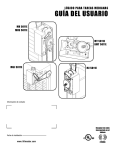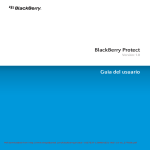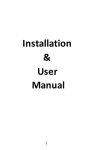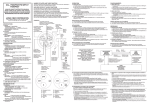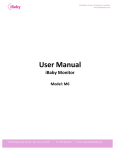Download Guía del usuario para CITIZEN ECO
Transcript
1/23 Guía del usuario para CITIZEN ECO-DRIVE Proximity → Conexión por primera vez (emparejamiento) → Desconexión → Reconexión → Cuando se actualiza la aplicación → Registro de otro iPhone → Eliminación del registro → Funciones → Configuración de las cuentas de correo electrónico → Cómo detener la indicación de notificación → Cuando la conexión no puede activarse Para el registro y la conexión con el reloj, consulte también el manual de instrucciones del reloj. 2/23 Guía del usuario para CITIZEN ECO-DRIVE Proximity Conexión por primera vez (emparejamiento)(1/2) Es necesario realizar operaciones tanto en el reloj como en el iPhone. Ajuste el modo del reloj a PR cuando Escanear esté en I (Sí) en la pantalla de la aplicación. La indicación cambia a Conexión Proximity cuando el emparejamiento se haya completado exitosamente. Escanear I PR Conexión Proximity I 3/23 Guía del usuario para CITIZEN ECO-DRIVE Proximity Conexión por primera vez (emparejamiento)(2/2) •El iPhone registrado no puede registrarse de nuevo. Utilice Reconectar y Desconectar para activar/desactivar la conexión en el uso diario. •No es posible registrar dos o más iPhones. •Elimine el registro una vez para poder registrar de nuevo un iPhone registrado. 4/23 Guía del usuario para CITIZEN ECO-DRIVE Proximity Desconexión En el iPhone Ajuste Conexión Proximity a O (No) en la pantalla de la aplicación. Conexión Proximity I En el reloj Cambie el modo del reloj a DCT. DCT 5/23 Guía del usuario para CITIZEN ECO-DRIVE Proximity Reconexión (1/2) Presione el botón superior derecho B o ajuste el modo a CT cuando Escanear o Espera para la reconexión esté en I (Sí) en la pantalla de la aplicación. Escanear I Espera para la reconexión TME/L-TM/ PR/CT I CT Conexión Proximity I 6/23 Guía del usuario para CITIZEN ECO-DRIVE Proximity Reconexión (2/2) El tiempo máximo de conexión continua Cuando la conexión entre este reloj y su iPhone continuar durante seis horas, se desconectará automáticamente. 7/23 Guía del usuario para CITIZEN ECO-DRIVE Proximity Cuando se actualiza la aplicación Elimine el registro actual y ejecute de nuevo el registro. 1. Elimine el registro. → Eliminación del registro 2. Ejecute el registro. → Conexión por primera vez (emparejamiento) 8/23 Guía del usuario para CITIZEN ECO-DRIVE Proximity Registro de otro iPhone Elimine el registro actual y ejecute de nuevo el registro. 1. Elimine el registro. → Eliminación del registro 2. Descargue la app en el nuevo iPhone. 3. Ejecute el registro. → Conexión por primera vez (emparejamiento) 9/23 Guía del usuario para CITIZEN ECO-DRIVE Proximity Eliminación del registro (1/2) Elimine la información del registro tanto en el reloj como en el iPhone. Para eliminar la información de registro del reloj Presione y mantenga presionado el botón superior derecho B durante siete segundos mientras se cierra la conexión. TME/L-TM/ PR/CT La manecilla de los segundos se mueve 360° y vuelve a la posición normal. 10/23 Guía del usuario para CITIZEN ECO-DRIVE Proximity Eliminación del registro (2/2) Para eliminar la información de registro del iPhone 1. Toque Ajustes. 2. Toque Bluetooth y confirme que está activado. 3. Elimine Eco-Drive Proximity de la lista DISPOSITIVOS. 4. Desactive Bluetooth una vez y después actívelo de nuevo. 11/23 Guía del usuario para CITIZEN ECO-DRIVE Proximity Funciones (1/6) Sincronizar La información de la hora y calendario del iPhone se transmite al reloj para su sincronización. El reloj recibe la información de la hora y calendario durante la conexión cuando se presiona el botón inferior derecho A durante 2 segundos. TME/L-TM/ PR/CT 12/23 Guía del usuario para CITIZEN ECO-DRIVE Proximity Funciones (2/6) Llamada entrante [CALL] Cuando el reloj recibe notificaciones del iPhone acerca de las llamadas entrantes, la manecilla de segundos apunta a CALL. 13/23 Guía del usuario para CITIZEN ECO-DRIVE Proximity Funciones (3/6) Alertas de correo y agenda [MAIL] Alerta de agenda Cuando el reloj recibe alertas de agenda definidas en la aplicación Calendario incorporada, la manecilla de segundos apunta a MAIL. •En el iOS6 o posterior: Para utilizar la Alerta de agenda, active el acceso a Calendarios para esta aplicación en la configuración de Privacidad. 14/23 Guía del usuario para CITIZEN ECO-DRIVE Proximity Funciones (4/6) Alertas de correo y agenda [MAIL] Alerta de correo El iPhone envía al reloj cualquier nueva información de correo y en el correo la manecilla de segundos apunta a MAIL. Configure una cuenta de correo en esta aplicación para hacer uso de esta aplicación. → Configuración de las cuentas de correo electrónico 15/23 Guía del usuario para CITIZEN ECO-DRIVE Proximity Funciones (5/6) Alerta de pérdida [LL] El reloj emite una alerta cuando se desconecta imprevistamente del iPhone y la manecilla de segundos apunta a LL. 16/23 Guía del usuario para CITIZEN ECO-DRIVE Proximity Funciones (6/6) Búsqueda iPhone El reloj emite una señal al iPhone y éste emite un sonido similar a cuando se recibe una llamada. Presione el botón inferior derecho A y el botón superior derecho B. TME/L-TM/ PR/CT •Para detener el sonido, mostrar la pantalla de la aplicación. 17/23 Guía del usuario para CITIZEN ECO-DRIVE Proximity Configuración de las cuentas de correo electrónico (1/5) Registre las cuentas de correo electrónico que desea usar. Esta aplicación solo comprueba la existencia de mensajes de correo nuevos y no leídos. Esta función solo está disponible para cuentas de correo electrónico compatibles con IMAP. Preparación de la información de la cuenta de correo Tenga preparada la información de la dirección de correo, la contraseña, el nombre de usuario, la dirección del servidor IMAP, el Nº de puerto, etc., de la cuenta que desea registrar. Para algunos tipos de cuentas de correo, se requiere solo la dirección de correo y la contraseña para su registro. 18/23 Guía del usuario para CITIZEN ECO-DRIVE Proximity Configuración de las cuentas de correo electrónico (2/5) Registro de la cuenta de correo 1. Toque Cuentas de correo en la pantalla de la aplicación. 2. Toque +. 3. Toque el servicio de correo en uso si figura en la lista, y en la siguiente pantalla ingrese su dirección de correo, la contraseña y su nombre. Si su servicio de correo no figura en la lista, toque Otras e ingrese todos los datos requeridos en la siguiente pantalla. 4. Toque Listo para finalizar el registro. 19/23 Guía del usuario para CITIZEN ECO-DRIVE Proximity Configuración de las cuentas de correo electrónico (3/5) Configuración de la frecuencia para la búsqueda de nuevos mensajes 1. Toque Intervalo de sondeo en la pantalla de configuración de correo de la aplicación. 2. Seleccione un intervalo de verificación. Suspensión temporal de la verificación de correos no leídos Ajuste Alerta de correo a O (No) para suspender la verificación de todas sus cuentas de correo. Es posible ajustar I (Sí)/O (No) individualmente para cada cuenta de correo. 20/23 Guía del usuario para CITIZEN ECO-DRIVE Proximity Configuración de las cuentas de correo electrónico (4/5) Uso de la alerta de correo sin conexión WiFi en el extranjero En el iPhone, ajuste Itinerancia de datos en I para recibir mensajes de correo electrónico. El servicio de roaming está disponible por un costo adicional. Si Itinerancia de datos está ajustado en O, la alerta de correo no funciona. 21/23 Guía del usuario para CITIZEN ECO-DRIVE Proximity Configuración de las cuentas de correo electrónico (5/5) Eliminación de una cuenta de correo 1. En la pantalla de configuración de correo de la aplicación, toque el nombre que desea eliminar. 2. Toque Eliminar esta cuenta en la parte inferior de la pantalla de configuración de la cuenta y toque Eliminar en la siguiente pantalla. 22/23 Guía del usuario para CITIZEN ECO-DRIVE Proximity Cómo detener la indicación de notificación Mientras la manecilla de segundos indica una notificación (CALL/MAIL/LL), pulse y mantenga pulsado el botón inferior derecho A o bien el botón superior derecho B durante dos segundos para que la manecilla de segundos reanude el movimiento normal. CALL/ MAIL/LL 23/23 Guía del usuario para CITIZEN ECO-DRIVE Proximity Cuando la conexión no puede activarse Compruebe el modo del reloj. Confirme que esté activado el ajuste Bluetooth del iPhone. Confirme que esté activada la opción “Escanear” en la pantalla de la app. Elimine el registro y ejecute de nuevo el registro. → Eliminación del registro → Conexión por primera vez (emparejamiento)